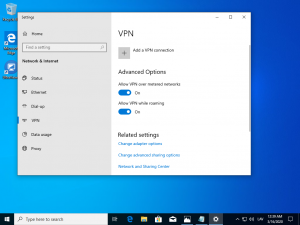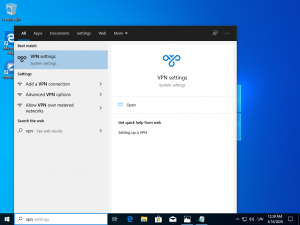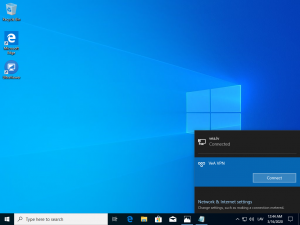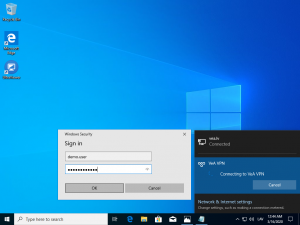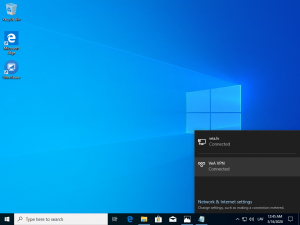Atšķirības starp "VPN" versijām
| (1 starpversija, ko mainījis viens dalībnieks, nav parādīta) | |||
| 27. rindiņa: | 27. rindiņa: | ||
Pārējie ieraksti aizpildāmi ar brīvi izvēlētiem ierakstiem. Ja aizpilda "User name", tad jāraksta savs VeA lietotājvārds; <br /><br /> | Pārējie ieraksti aizpildāmi ar brīvi izvēlētiem ierakstiem. Ja aizpilda "User name", tad jāraksta savs VeA lietotājvārds; <br /><br /> | ||
==Pieslēgšanās VPN tīklam== | ==Pieslēgšanās VPN tīklam== | ||
| − | Atver "Network & Internet Settings" un izvēlas savu izveidoto VPN pieslēgumu, un nospiež "Connect" | + | 1. Atver "Network & Internet Settings" un izvēlas savu izveidoto VPN pieslēgumu, un nospiež "Connect" |
| + | [[Attēls:VirtualBox win1909-Edu 16 03 2020 09 44 22.png|right|middle|thumb]] | ||
| − | + | 2. Ievada VeA lietotājvārdu paroli | |
| + | |||
| + | Ja pieslēgums ir veiksmīgs - tad statusā tiek uzrādīts "Connected" | ||
| + | |||
| + | [[Attēls:VirtualBox win1909-Edu 16 03 2020 09 44 47.png|right|middle|thumb]] | ||
| + | |||
| + | [[Attēls:VirtualBox win1909-Edu 16 03 2020 09 45 19.png|right|middle|thumb]] | ||
| + | |||
| + | Beidzot darbu - jāatvienojas no VeA VPN tīkla. | ||
| + | ==Piemērs ar pieslēgšanos I: diskam== | ||
| + | Resurss I: disks atrodas serverī "'''10.0.0.51''' sējumā "'''pas$'''" | ||
| + | |||
| + | Lai tam piekļūtu: | ||
| + | |||
| + | 1. Atver "Run" logu ('''Win+r''') | ||
| + | |||
| + | 2. Ievada adresi "'''\\10.0.0.51\pas$'''" | ||
| + | |||
| + | 3. Autorizējas ar VeA lietotājvārdu un paroli. Lietotājvārdu norāda formā "'''VEA\''lietotajvards'''''" | ||
Pašreizējā versija, 10:19, 2020 marts 16
Satura rādītājs
VPN pieslēguma izveide uz VeA iekšējo tīklu:
Ar VPN palīdzību varat pieslēgties VeA iekšējam tīkla un tālāk - pieslēgties dažādiem servisiem, kuri citādi ir pieejami tikai no iekšējā tīkla.
VPN tiek izmantots L2TP IPSec pre-shared key VPN tips. Šis VPN tips ir iebūvēts visās OS (Windows, Linux, MacOS, Android) un izmantojams bez papildus programmu uzstādīšanas.
Kā to izdarīt Windows vidē - video demonstrācija ir šeit: <a href="https://makonis.venta.lv/index.php/s/YR2GzcyqrwLm8Eb">https://makonis.venta.lv/index.php/s/YR2GzcyqrwLm8Eb</a>
PSK atslēga publiski nav pieejama, tā tiek nosūtīta darbiniekiem atsevišķā e-pastā. Ja tāda nav saņemta - lūdzu rakstīt ITML daļai (<a href="mailto:itml@venta.lv">itml@venta.lv</a>).
Darbības VPN izveidošanai Windows vidē:
1. Atver VPN uzstādīšanas logu (Meklētājā var ierakstīt "VPN" - piedāvās "VPN settings", vai arī caur tīkla uzstādījumiem - "Network & Internet Settings").
2. Izveido jaunu VPN tīkla pieslēgumu (šī konfigurācija saglabājas datorā)
3. Ieraksta šādus nepieciešamos datus:
Server name or address: vpn.venta.lv
VPN type: L2TP/IPsec with pre-shared key
Pre-shared key: slepena atslēga, kas aizsūtīta e-pastā, vai var prasīt ITML daļā
Type of sing-in info: User name and password
Pārējie ieraksti aizpildāmi ar brīvi izvēlētiem ierakstiem. Ja aizpilda "User name", tad jāraksta savs VeA lietotājvārds;
Pieslēgšanās VPN tīklam
1. Atver "Network & Internet Settings" un izvēlas savu izveidoto VPN pieslēgumu, un nospiež "Connect"
2. Ievada VeA lietotājvārdu paroli
Ja pieslēgums ir veiksmīgs - tad statusā tiek uzrādīts "Connected"
Beidzot darbu - jāatvienojas no VeA VPN tīkla.
Piemērs ar pieslēgšanos I: diskam
Resurss I: disks atrodas serverī "10.0.0.51 sējumā "pas$"
Lai tam piekļūtu:
1. Atver "Run" logu (Win+r)
2. Ievada adresi "\\10.0.0.51\pas$"
3. Autorizējas ar VeA lietotājvārdu un paroli. Lietotājvārdu norāda formā "VEA\lietotajvards"